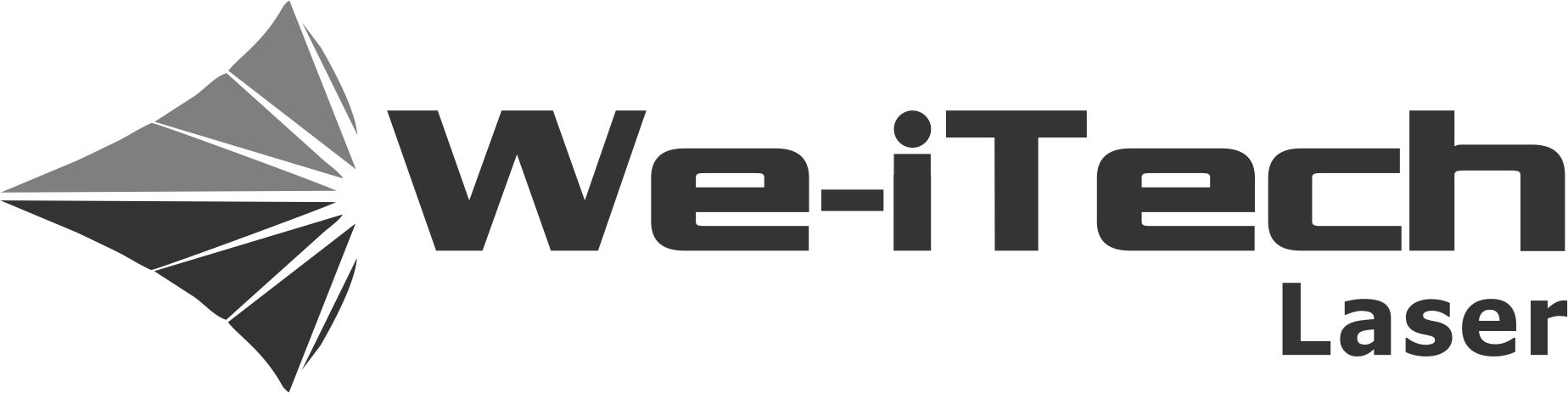Ezcad3-Upgrade
Dies wird den Prozess meines Upgrades von Ezcad2 auf Ezcad3 auf meinem 60-W-M7-MOPA dokumentieren.
*Dies wird aktualisiert, wenn ich Fehler bemerke, mehr Fotos finde oder weitere Informationen hinzufügen möchte.*
Ursprünglicher Link zu diesem Beitrag: https://docs.google.com
___________________________________________________________________
Stückliste
- Ezcad3-Controller (in meinem Fall dlc2-m4-2d)
- 12V 3A Meanwell-Netzteil
- Zusätzlicher Draht
- Barrel-Anschlüsse
- Z-ACHSE-Teile
- Nema 23 Schrittmotor
- Nema 23 Motorhalterung
- Dm542ma Schritttreiber (oder gleichwertig)
- Wellenkoppler
- Endstoppschalter (wenn Sie die Achse referenzieren möchten)
- Zusätzlicher Draht
- Stecker (zum Anschließen des Gehäuses)
- M5x0.8 Schraube mit 65 mm Steigung
- Bohrer M5x0,8 und Gewindebohrer
- Schrumpfschlauch aus Draht
- Drahtummantelung
Werkzeug
- Abisolierzangen
- Lötkolben
- Multimeter (wenn Sie Pins auf Vernunft überprüfen möchten)
- Drahtcrimper (offener Lauf)
- Bohrer- und Gewindebohrer-Set
Pinbelegung als Referenz
LMCV4-FIBER-M (ezcad2-Controller)
________________________________________________________________
DLC2-M4-2D (ezcad3 2D-Controller)
-
DLC2 (DSP-Lasersteuerung)
-
M4 (Bewegungssteuerung)
________________________________________________________________
Entfernen des alten Controllers
Das Entfernen des alten ezcad2-Controllers sollte ziemlich einfach sein. Stell sicher, dass du Trennen Sie die Stromversorgung des Lasers von der Wandsteckdose.
Für Split-Geräte
- Trennen Sie die Hauptstromversorgung der Maschine
- Entfernen Sie die oberen Schrauben des Lasergehäuses, normalerweise 3 auf der Vorderseite und 3 auf der Rückseite
- Heben Sie die Oberseite des Gehäuses ab.
- Heben/schieben Sie die Seiten nach außen und dies sollte beide Seiten des Geräts öffnen und die Laserquelle auf einer Seite freilegen(normalerweise die rechte Seite) & Die Netzteile und/oder Schritttreiber auf der anderen Seite.(normalerweise rechts)
- Suchen Sie den LMC-Controller. Diese befindet sich normalerweise im oberen Teil des Gehäuses.
- Trennen Sie die verschiedenen Db-Anschlüsse sowie den USB vom LMC-Controller, wir werden alle bis auf einen auf dem neuen DLC-Controller wiederverwenden. Der eine, den wir neu verdrahten werden, ist der Stecker #4 in der Abbildung LMC-Pinbelegungsreferenz
- Lösen und entfernen Sie die LMC-Steuerung
________________________________________________________________
Installation des neuen Netzteils
- Suchen Sie das 5-V-Netzteil des alten Controllers. Dies ist normalerweise ein kleines Netzteil, das sich auf der linken Seite der Maschine befindet. Das ist meins..
- Überprüfen Sie die Verkabelung, wenn Zusatzgeräte an die alte 5-V-Stromversorgung angeschlossen sind. Wenn Zusatzgeräte vorhanden sind, prüfen Sie bitte, ob diese mit der neuen 12-V-Stromversorgung kompatibel sind.
- Beschriften Sie alle Kabel, die Sie trennen möchten
- Schrauben Sie das alte Netzteil ab und entfernen Sie es.
- Testen Sie jetzt das neue 12-V-3-A-Netzteil. Wenn Sie die alten Befestigungslöcher nicht anpassen können, müssen Sie neue bohren und klopfen, um für das neue Netzteil zu arbeiten.
- Montieren Sie Ihr neues Netzteil
________________________________________________________________
Installation des DLC-M4-2D
- Finden Sie die beste Position für Ihren neuen Ezcad3-Controller. Diese Dinger sind groß, also stellen Sie sicher, dass Sie Platz für die Anschlüsse lassen.
Meine Maschine hatte ein ziemlich kleines Gehäuse, so dass ich den DLC-Controller nicht dort anbringen konnte, wo früher der alte LMC-Controller lebte, ohne näher als ich an die Netzstromversorgung und die 48-V-Stromversorgung für die Laserquelle heranzukommen wollte … Ich suchte nach einem Ort, der gut zu funktionieren schien, und fing an, ein Reittier zu entwerfen.
(Links-Controller ist zu nahe am Stromnetz und der 48-V-Stromversorgung für die Laserquelle, Rechts-Hier habe ich mich entschieden, den neuen Controller zu montieren.)
Dies ist die Halterung, die ich in Illustrator entworfen habe, und der endgültige Schnitt frisch vom Laser.
Jetzt, da es montiert ist, können die alte Lasersteuerung und die Galvo-Steuerung zusammen mit den Stromkabeln von unserem neuen 12-V-Netzteil an die Steuerung angeschlossen werden. Sehen DLC-Pinbelegungsreferenz
________________________________________________________________
Verdrahtung der Motorsteuerung
Dies ist das Pinbelegung des DB9-Motoranschlusses am DLC-M-2D-Controller
Hier habe ich meine Verkabelung mit den Impuls- und Richtungsstiften (auf dem Treiber gekennzeichnet) des DQ542MA-Schritttreiberanschlusses (grün) beschriftet und verbunden. Dazu habe ich offene Barrel-Crimp-Anschlüsse verwendet und diese dann in den Schraubanschluss des Steckers eingeführt und die Schrauben an den Barrel-Anschlüssen festgezogen.
Jetzt, da wir das aus dem Weg haben, können wir die andere Seite unserer Verkabelung mit dem Db9-Anschluss verbinden, der mit der Ezcad3 DLC-Karte geliefert wird. Wir werden uns verbinden PUL+ anheften 6, PUL – anheften 2, DIR+ anheften 7 & DIR – anheften 3. (Siehe Bilder unten)
Wenn Sie vorhaben, einen Heimschalter zu verwenden, müssen Sie diesen hier ebenfalls verdrahten. Ich habe dies nicht getan, aber ich werde möglicherweise in Zukunft einen hinzufügen Referenz Pinbelegung
Notiz: Der Anschluss am mitgelieferten db9-Stecker ist ein Lötkelch, daher benötigen Sie einen Lötkolben, stellen Sie sicher, dass Sie Ihren Schrumpfschlauch aufschieben, bevor Sie den Anschluss löten. Nachdem Sie die Verbindung hergestellt haben, schieben Sie den Schrumpfschlauch nach unten und wenden Sie Wärme an, um die Lötstelle und alle freiliegenden Drähte sicher abzudecken.
Jetzt, da alles verkabelt ist, habe ich etwas Ummantelung und schwarzes Kabelbaumband hinzugefügt, damit die Dinge ein wenig aufgeräumter aussehen.
Fügen Sie die mitgelieferte Db9-Abdeckung hinzu und stecken Sie Ihre neue Motorverkabelung in Ihren Step Driver und die DLC-Motorachse (Das Bild unten zeigt die Z-Achse)
Wiederholen Sie dies für jede Achse, über die Sie die Kontrolle benötigen …. Irgendjemand rotieren?
Installation des Z-Achsen-Motors
Die Teile kommen an und wir machen schnell ein Mock-up.
Nun wird die Endkappe der Z-Achse entfernt und zusammen mit dem Nema 23 Montageblock zum Scannen gebracht. Dafür habe ich einfach einen handelsüblichen Kopierer verwendet, um maßgenaue Referenzfotos einzuscannen, um Schnittschablonen auf dem Laser zu erstellen. Diese Referenzfotos wurden in meine Vektorsoftware (Inkscape & Illustrator) gebracht und nachgezeichnet, um einen Umriss zu erstellen, der mir hilft, die Z-Achsenkappe zum Schneiden der Bohrführungen auszurichten. Diese wurde dann für ezcad exportiert.
Sobald die Führungen geschnitten waren, bohrte und klopfte ich die Löcher, um ein M5x0,8-Gewinde aufzunehmen. Das nächste, was getan werden musste, war, die Wellenkupplung zu modifizieren, die zwischen dem Motor und der Z-Achsenschraube gehen soll. Meine Z-Achsenschraube hatte einen Enddurchmesser von 11,75 mm, wobei der Motor einen Wellendurchmesser von 6,35 mm hatte. Das nächste, was ich finden konnte, war eine Wellenkupplung zum Verbinden von 6,35 mm mit 12 mm, sodass auf der 12-mm-Seite der Kupplung ein Loch gebohrt und mit einem Gewinde versehen werden muss, damit eine Stellschraube sie an der 11,75-mm-Hubschraube der Z-Achse arretiert .
Der Motor wurde dann mit dem NEMA 23-Montageblock zusammen mit 4 M5x65mm-Sockelschrauben befestigt. Die Drähte wurden dann verlängert und an den oben gezeigten Stecker gelötet.
|
|
|
|
|
|
|
|
|
|
|
|
|
|
|
|
___________________________________________________________________________
Einrichtung & Kalibrierung
Nachdem alles installiert und in Betrieb ist, müssen wir das Objektiv für unsere neue ezcad3-Installation kalibrieren. Dazu verwenden wir die Kalibrierungsassistent 9-Punkte-Korrektur.
Öffnen Sie zunächst den Kalibrierungsassistenten
Ich werde die 2D-XY-Korrektur verwenden, klicken Sie nach der Auswahl auf „Bestätigen/Beenden“.
Dies bringt uns zur 9-Punkte-Korrektur
Von hier aus bestätigen wir die Scannerparameter
Auf meiner Maschine ist Galvo 2 = X eingestellt legt die Ausrichtung fest, wobei die X-Achse links und rechts und die Y-Achse oben und unten ist
Klicken Sie nach dem Einstellen auf „Enter/Exit“. Stellen Sie sicher, dass Sie ein großes Schrottstück auf das Bett legen, und klicken Sie dann auf „Mark Image (3*3)“. Sie sollten am Ende etwas haben, das wie das Bild unten aussieht
Jetzt müssen Sie von Punkt zu Punkt messen und diese Werte in den Abschnitt „Koordinaten eingeben“ des Kalibrierungsassistenten eingeben. Diese sollten so gemessen werden.
Dies ist die Messreihenfolge, die für jedes Feld benötigt wird, die roten Felder können auf Null gesetzt werden. Sie sollten dabei genau sein, also verwenden Sie einige Messschieber, wenn Sie können.
So kam meine heraus (Ihre Werte werden wahrscheinlich anders sein).
Nachdem Sie alle Felder ausgefüllt haben, klicken Sie auf „Build Cor File“ und dann auf „Save Cor File“. Wir werden Ezcad3 später auf diese Datei verweisen.
Als nächstes öffnen wir ezcad3 und rufen das F3-Params-Menü auf
Sobald wir uns im F3-Parametermenü befinden, setzen wir das Feld mit dem Namen „Korrekturdatei verwenden“ auf „Wahr“.
Dann wählen wir unter dem Feld „Dateiname“ die gerade erstellte 9-Punkt-Korrekturdatei aus, indem wir auf die Schaltfläche mit den drei Punkten klicken.
Herzliche Glückwünsche!! Wenn alles richtig gemacht wurde, sollte Ihr Objektiv nun kalibriert sein.